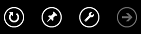تختلف خطوات لزيادة حجم النص في MSN عن طريق نظام التشغيل والمستعرض الذي تستخدمه.
تغيير حجم النص والصور
تكبير/تصغير زيادة أو إنقاص حجم كل شيء موجود على إحدى صفحات ويب، بما في ذلك النصوص والصور. لتغيير أو إعادة تعيين حجم صفحة ويب يتم التكبير أو التصغير، استخدم اختصارات لوحة المفاتيح التالية: التكبير:
-
Windows: Ctrl + علامة الجمع
-
دائرة الرقابة الداخلية: الأمر + علامة الجمع
التكبير:
-
Windows: Ctrl + علامة الطرح
-
دائرة الرقابة الداخلية: الأمر + علامة الجمع
إعادة تعيين حجم الصفحة إلى 100%:
-
Windows: Ctrl + 0 (صفر)
-
دائرة الرقابة الداخلية: Command + 0 (صفر)
ملاحظة
لإعادة تعيين الاختصار، استخدم الصفر من الأرقام في أعلى لوحة المفاتيح الخاصة بك. قد لا تعمل صفر على لوحة المفاتيح الرقمية كما هو متوقع لهذا الاختصار.
تغيير حجم النص فقط
لتغيير حجم النص على صفحة ويب، دون تغيير حجم الصور، بضبط إعدادات المستعرض. الإرشادات التالية تصف كيفية تغيير حجم النص في بعض برامج الاستعراض الشائعة.
ملاحظة
قد يؤدي تغيير حجم النص في بعض صفحات ويب لتقديم في المستعرض الخاص بك بشكل غير صحيح.
إنترنت إكسبلورر 10 و 11
Windows 8
-
في شاشة البدء، حدد أو اضغط تجانب Internet Explorer.
-
اسحب أعلى من الأسفل أو زر الماوس الأيمن في ناحية فارغة من صفحة ويب لإظهار شريط التطبيق. ستشاهد شريط التطبيق لبرنامج Internet Explorer 10.
-
انقر فوق أو حدد رمز التشغيل وتحديد طريقة عرض في سطح المكتب.
-
اضغط على المفتاح Alt لعرض شريط القوائم.
-
انقر فوق تحديد طريقة عرض، وثم انقر فوق أو أشر إلى حجم النص.
-
اختر حجم النص التي تريد مشاهدتها. لإرجاع النص إلى الحجم الأصلي، انقر فوق أو تحديد متوسط.
Windows 7
-
انقر فوق جزء فارغ من رأس المستعرض، مثل أعلى مربع العنوان.
-
في القائمة، اختر شريط الأوامر.
-
على شريط الأوامر، الصفحة، أشر إلى حجم النص، ثم حدد واختر بالحجم الذي تريده. للعودة إلى حجم النص القياسي، اختر متوسط.
Internet Explorer 9
-
تأكد من أن ترى شريط الأوامر. إذا كنت لا ترى ذلك، وضع مؤشر الماوس في المنطقة الفارغة إلى يمين علامات التبويب، انقر بالزر الأيمن، ثم اختر شريط الأوامر.
-
شريط الأوامر، حدد الصفحةثم حجم النص.
-
اختر حجم النص التي تريد مشاهدتها. لإرجاع النص إلى الحجم الأصلي، قم بتحديد متوسط.
Internet Explorer 8
-
حدد الصفحة في أعلى إطار المستعرض ومن ثم حدد حجم النص.
-
اختر حجم النص التي تريد مشاهدتها. لإرجاع النص إلى الحجم الأصلي، قم بتحديد متوسط.
فايرفوكس
-
إذا كنت لا ترى شريط القوائم، انقر فوق مكان فارغ القرب من علامات تبويب المستعرض ثم قم باختيار شريط القوائم.
-
على شريط القوائم، حدد طريقة العرض، ومن ثم أشر إلى تكبير/تصغير. اختر تكبير/تصغير النص فقط.
-
القائمة تكبير/تصغير ، انقر فوق تكبير أو تصغير. لإرجاع النص إلى الحجم الأصلي، حدد إعادة تعيين.
-
حدد رمز قائمة الكروم
-
في الصفحة " إعدادات "، قم بالتمرير إلى أسفل الصفحة وحدد إظهار الإعدادات المتقدمة. ثم، قم بالتمرير إلى أسفل إلى المقطع محتوى ويب .
-
في القائمة حجم الخط ، اختر حجم النص التي تريد مشاهدتها. لإرجاع النص إلى الحجم الأصلي، قم بتحديد متوسط.
-
حدد أيقونة صفحة في الزاوية اليسرى العليا من إطار المستعرض ومن ثم أشر إلى تكبير/تصغير.
-
في القائمة تكبير/تصغير ، تكبير/تصغير النص فقط حدد، ثم حدد التكبير أو التصغير. لإعادة النص إلى الحجم الأصلي، حدد الحجم الفعلي.